
时间:2021-02-14 21:19:39 来源:www.win10xitong.com 作者:win10
可能由于操作不小心或者病毒导致一些用户在用win10系统的时候会出现win10关闭右边弹出通知栏的问题,即使是平时能够自己动手能解决很多其他问题的网友要是面对win10关闭右边弹出通知栏也可能不知道怎么解决。要是你想自己解决而不想找专业人士来解决的话,小编这里提供一个解决步骤:1、首先鼠标右键通知栏,展开的菜单项中选择【属性】。2、进入到win1064位的【设置】界面点击【通知和操作】即可很简单的搞定了。要是你没有看懂,那再看看下面的具体win10关闭右边弹出通知栏的完全解决办法。
推荐系统下载:系统之家Win10专业版
Win10关闭右侧的弹出通知栏:
步骤1:首先,右键单击通知栏,并从展开的菜单项中选择[属性]。
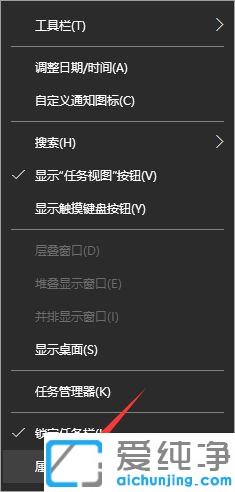
第二步:进入win1064的【设置】界面,点击【通知与操作】。
第三步:接下来,我们可以在右边看到【在Windows上显示提示】。只需关闭下面应用通知的开关,通知栏中就不会弹出信息。
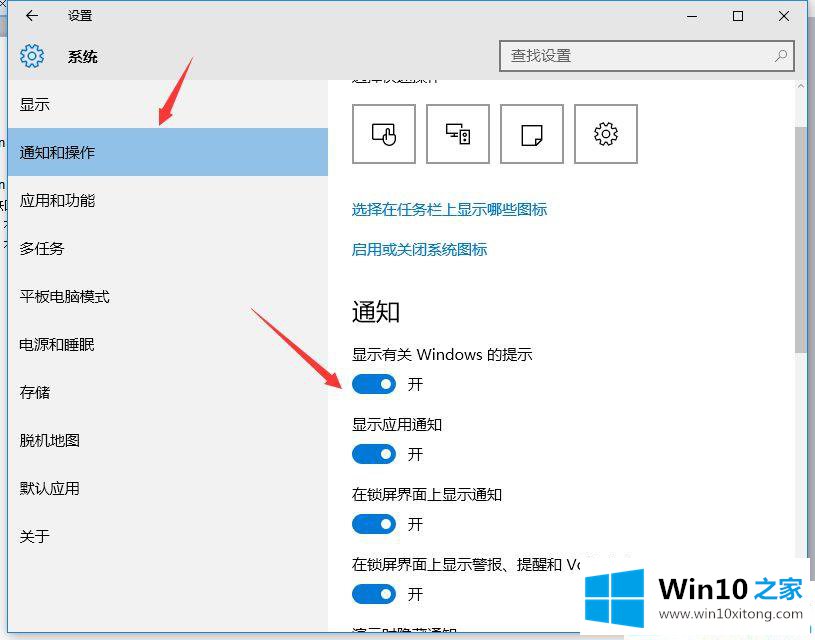
win10右侧的通知栏就是这样关闭消息的所有内容的。更多win10教程聚焦Win10 Home官网。
上面的教程结合了截图给大家详细的说了win10关闭右边弹出通知栏的完全解决办法,还没有解决的网友们可以给小编留言,小编会帮助你们处理这个问题的。